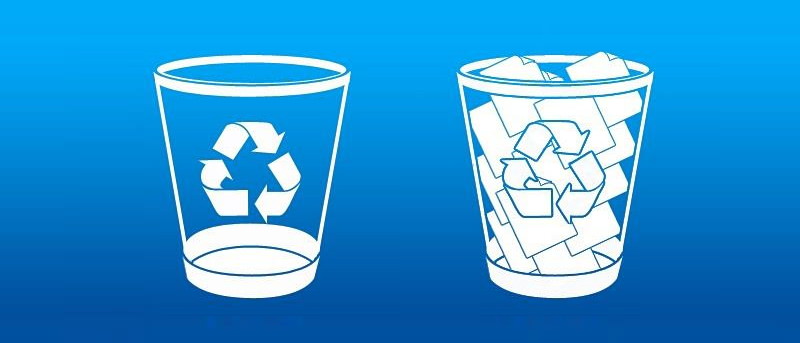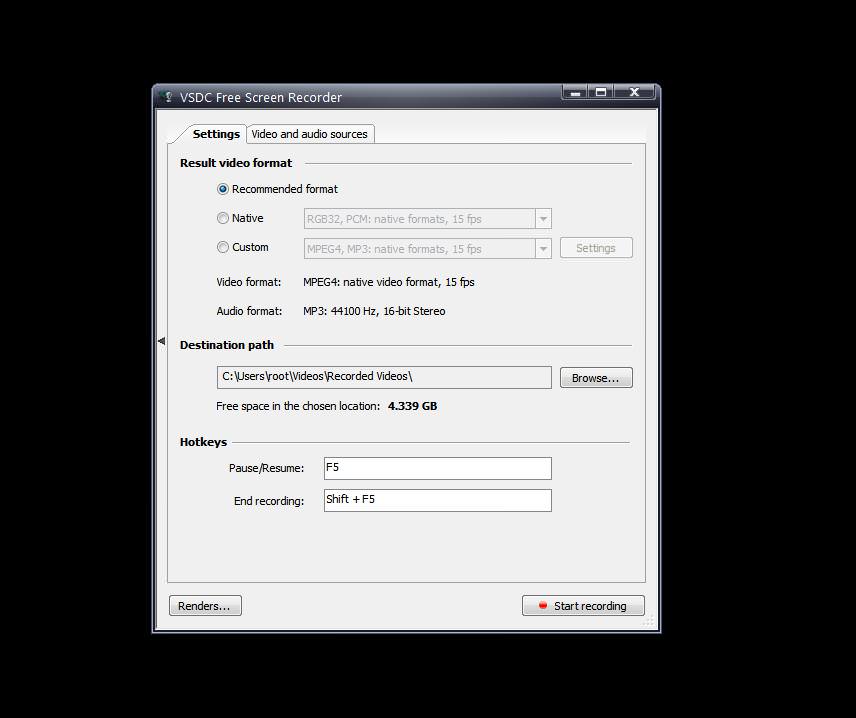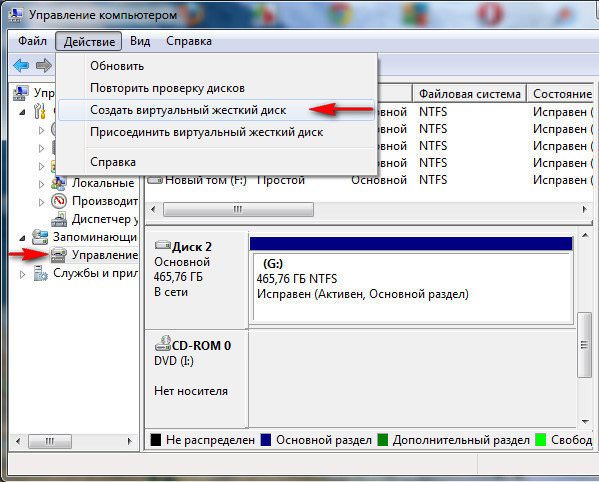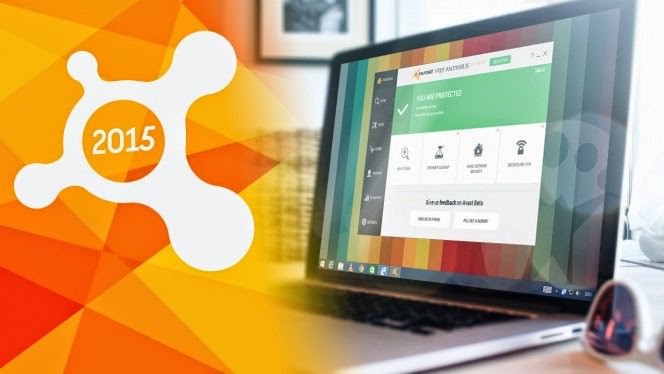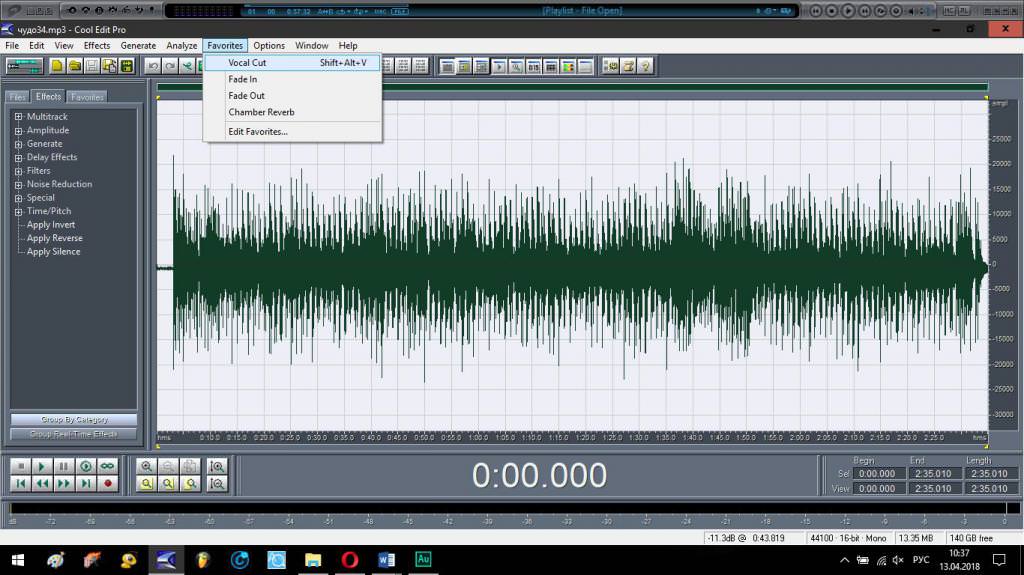Багато хто думає, що створити власний веб-сайт – справа нехитра і вимагає серйозної підготовки і використання складних інструментів. Насправді ж для початку достатньо мінімуму знань і самої базової програми Windows “Блокнот”. Дотримуючись простий інструкції, як створити сайт в “Блокноті”, можна за пару годин зробити першу повноцінну сторінку.
Переваги “Блокнота”
Професійні веб-розроблювачі, досвідчені розробники сайтів дуже рідко користуються “Блокнотом” в процесі роботи, однак є дві категорії користувачів, для яких ця програма є відмінним вибором:
- початківці верстальники;
- люди, мало знайомі з процесом створення веб-сторінок, які не бажають освоювати складні редактори для написання простого сайту-візитки.
Багато професіоналів знайомилися з версткою і HTML, розбираючись, як створити сайт за допомогою “Блокнота”. Це дозволило їм надійно і швидко закріпити всі отримані знання. “Блокнот” не призначений для роботи з кодом і розміткою, в ньому немає ніяких вбудованих підказок, доповнення та інших фішок, доступних в сучасних програмах, значить, розробник може розраховувати тільки на себе і свою пам’ять.
Текстовий редактор “Блокнот” має скромний мінімалістичний інтерфейс, а значить, не потрібно довго розбиратися в складному функціоналі програми. Це дуже приваблює користувачів, які не планують витрачати час на вивчення інструменту, яким не будуть часто користуватися.